Oglas
Imali ste uspjeha s najnovijim projektom Raspberry Pi. Možda ga upotrebljavate za stvaranje fotografija, glazbe ili čak videozapisa? Bez obzira na slučaj, u nekom ćete trenutku htjeti jednostavan način uklanjanja podataka s Pi-jeve SD kartice i na tvrdi disk vašeg računala.
Ovo može biti varljivo.
Uz gotovo nikakvu podršku oblačnih usluga, odgovor dolazi u obliku izmjenjivih medija, e-pošte i trikova lokalne mreže. Ako ste ikada morali kopirati podatke u Raspberry Pi ili naići na probleme, ovih pet metoda bi vam u budućnosti trebalo pomoći.
1. Pošaljite podatke e-poštom
Ovo je vjerojatno najočitija opcija - to je sigurno prvo što sam pokušao. Pristupom zadanom klijentu e-pošte Raspberry Pi (Claws Mail od PIXEL verzija za radnu površinu Raspbian Jessie), jednostavan je zadatak postavljanja računa e-pošte, dodavanja privitka i slanja podataka.
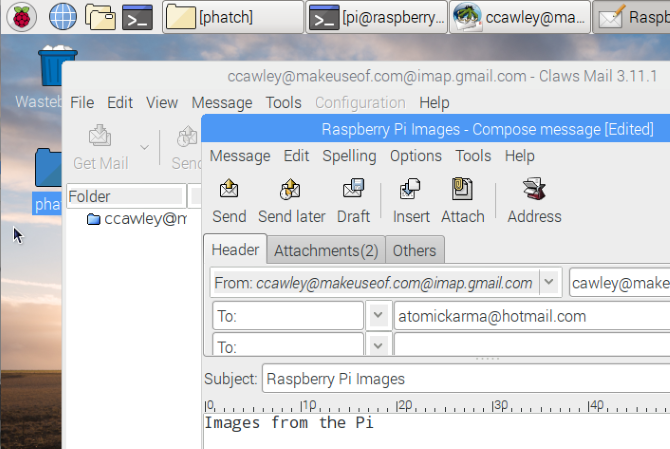
Pristupite Gmailu putem web-preglednika Chromium - bilo koja opcija je u redu.
Kako ćete slati e-poštu, ovisi o vama. Ako koristite Gmail, poruku ćete moći spremiti kao skicu. Kada se prijavite na Gmail na glavnom računalu, on će biti tamo. U protivnom, ako koristite klijent e-pošte, samo ga pošaljite na svoju vlastitu adresu ili na drugi račun e-pošte kojem imate pristup.
Ako nemate drugi račun e-pošte, ali imate Facebook račun, onda imate Facebook račun e-pošte. Kratko, pošaljite podatke na ovo.
2. Pristupite Cloud Storage u pregledniku
Druga očita, ali spora opcija je pristupiti nekom od vaših oblačnih računa i na taj način sinkronizirati podatke. Nažalost, nijedna poznata usluga u oblaku ne nudi aplikacije za Raspberry Pi, pa je vaša najbolja ponuda za prijenos datoteka putem Chromium pretraživača.
Ali koju uslugu trebate koristiti?
Dropbox i Box dostupni su putem preglednika, ali su spori. OneDrive i Google Drive u međuvremenu se gotovo i ne mogu koristiti. Predlažemo da se držite onoga što smatrate najkorisnijim.
3. Koristite USB pogon
Drugi je razuman izbor upotreba USB pogona. Jednostavno umetnite formatirani pogon u rezervni USB utor u vašem Raspberry Pi i pričekajte da se pojavi u upravitelju datoteka Raspbian. Ako koristite starije Pi ili a Malina Pi Zero i nemaju USB priključaka, vrijeme je za korištenje USB koncentratora. Dok će standardni USB koncentrator biti u redu za USB bljeskalicu, imajte na umu da će biti potreban napajani hub za uređaje koji crpe energiju iz Pi-a.

Sa umetnutim USB pogonom trebao bi se automatski montirati. Ako ne, trebat ćete je montirati ručno. Započnite pronalaženjem jedinstvenog ID-a:
ls -l / dev / disk / by-uuid /Obično ćete pronaći unos zvan sda1 (iako se to može razlikovati), pa zabilježite ime prije nego što nastavite.
Zatim stvorite točku montiranja. Ovo je u osnovi mapa koja će prikazati sadržaj pogona.
sudo mkdir / media / usb(Ne morate ga nazivati "usb", ali to pomaže.)
Zatim provjerite da Pi korisnik posjeduje mapu. U suprotnom nećete moći pogledati sadržaj!
sudo chown -R pi: pi / media / usbPotom pogon možete montirati s:
sudo mount / dev / sda1 / media / usb -o uid = pi, gid = piKad završite, datoteke možete jednostavno kopirati na USB pogon i, nakon sigurnog izbacivanja, kopirati na glavno računalo. Da biste ručno odspojili upotrebu:
sudo umount / media / usb4. Slanje i primanje podataka s SCP-om
Malo komplicirano raditi, ideja s ovim je da naredbeni redak možete koristiti za slanje i primanje podataka između vašeg Raspberry Pi-a i računala.
Nazvana naredba sCP (Protokol sigurne kopije) to omogućuje. Da biste ga koristili, prvo morate uspostavite SSH vezu s vašim Raspberry Pi Postavljanje vašeg Raspberry Pi-a za upotrebu bez glave sa SSH-omRaspberry Pi može prihvatiti SSH naredbe kada su povezani s lokalnom mrežom (bilo putem Etherneta ili Wi-Fi-ja), omogućujući vam jednostavno postavljanje. Prednosti SSH-a nadilaze narušavanje dnevnog probira ... Čitaj više . Ovo najbolje funkcionira za Linux jer će Windows korisnici trebati instalirati SSH klijent kako bi uspio. Jednom kada ste u Linuxu spojeni, upišite:
scp [email protected]: file.txtOvo koristi sCP naredba, identificira uređaj i zadano korisničko ime i određuje naziv datoteke. Dokument file.txt bit će premješten iz the Pi do kućni imenik vašeg računala.
Za kopiranje datoteke.txt na svoj Pi, koristiti:
scp file.txt [email protected]:(To: na kraju je vrlo važno!)
Ponovno je kućni imenik odredište. Da biste to promijenili, navedite drugi direktorij, kao što je:
scp file.txt [email protected]: poddirektorij /Ova metoda je slična naredbi ADB push koja se koristila šaljite podatke na i sa Android uređaja Kako koristiti ADB i Fastboot na Androidu (i zašto biste trebali)Učenje za svladavanje ADB-a i Fastboota može učiniti vaš Android doživljaj puno boljim. Čitaj više kada treperi novi ROM ili ukorijeni.
5. Najbolja opcija: SFTP
Ako imate dobrog FTP klijenta koji ima podršku za siguran SFTP, onda je ovo možda najbolja opcija za prikupljanje podataka sa vašeg Raspberry Pi. Za ovo je fleksibilan, open source FileZilla projekt FileZilla - zašto ovaj FTP klijent pobjeđuje nad svojim konkurentimaPrijenosne aplikacije čine vas neovisnima. Pohranjeni na USB sticku ili u vašoj Dropbox mapi, svi vaši osnovni alati bit će vam pri ruci kamo god krenuli. Ni tamo nećete morati ništa instalirati. Čitaj više dobro je mjesto za početak. Kopiju možete preuzeti s filezilla-project.org.
SFTP označava SSH protokol prijenosa datoteka, tako da dok je SSH omogućen na vašem Raspberry Pi (obično putem zaslona raspi-config) možete koristiti SFTP za potiskivanje i povlačenje datoteka u GUI.
Otvorite FileZilla, otvorite Datoteka> Upravitelj web mjesta, i kliknite Novo web mjesto. Odavde unesite IP adresa vašeg Raspberry Pi u Domaćin kutija (ili samo raspberrypi.local ako rade Bonjour usluge).
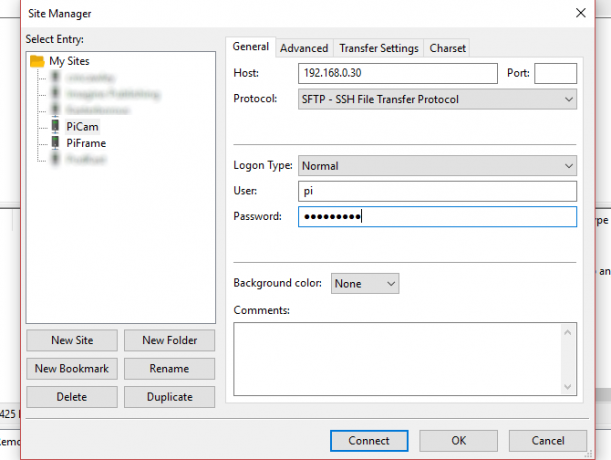
Nastavite s popunjavanjem obrasca, odabirom SFTP - protokol za prijenos datoteka SSH za Protokol i normalan za vrstu prijave. Unesite trenutno korisničko ime i lozinku za Raspbian za korisnika i lozinku (po defaultu je ovo pobožan i kupina). Možda želite kliknuti Preimenovati dati vezu opisni naziv - ovo je osobito korisno ako FileZilla redovno koristite.
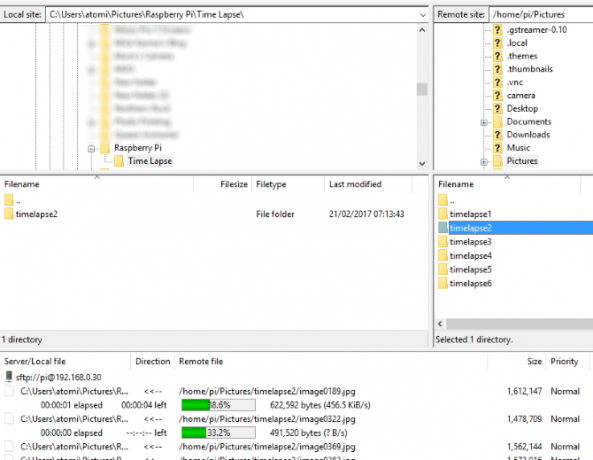
Dok je Pi već pokrenut, možete kliknuti Spojiti za početak veze. U FileZilla-u je lokalni uređaj (vaše računalo) predstavljen s lijeve strane, a udaljeno računalo (vaš Raspberry Pi) s desne strane. Morat ćete pregledati imenike s obje strane da biste pronašli izvorne i odredišne datoteke. Nakon što to učinite, možete kopirati datoteke s vašeg Raspberry Pi povlačenjem na lijevo okno ili desnim klikom i odabirom preuzimanje datoteka.
(Da biste kopirali datoteke u Pi, jednostavno ih premjestite s lijeva na desno.)
Iako je malo pažljivo za postavljanje, smatramo da je SFTP najbolje rješenje za prijenos datoteka na i sa vašeg Raspberry Pi. Za male datoteke poput MP3-a i slika, možete koristite particiju za pokretanje za kopiranje podataka.
A ako vas zanima koristeći Raspberry Pi kao stolno računalo Korištenje Raspberry Pi kao radnog računala: 7 stvari koje sam naučio nakon tjedan danaMože li skromni Raspberry Pi zamijeniti stolno računalo? Proveo sam sedam dana pišući i uređujući na Pi, uz zanimljive rezultate. Čitaj više , pogledajte što smo naučili od toga.
Christian Cawley je zamjenik urednika za sigurnost, Linux, DIY, programiranje i objašnjene tehnologije. On također proizvodi stvarno korisni podcast i ima veliko iskustvo u podlozi za radnu površinu i softver. Christian koji je suradnik časopisa Linux Format, Christian je majstor koji proizvodi Raspberry Pi, ljubitelj Lego i ljubitelj retro igara.

